كيفية منع الآخرين من إدراج ورقة عمل في Excel؟
لنفترض أن لديك مصنفًا سيتم إرساله إلى مستخدمين آخرين لعرضه أو التحقق من محتواه، ومع ذلك، لا تريد للآخرين إدراج أي أوراق عمل جديدة في هذا المصنف لمنعه من أن يصبح فوضويًا. في هذه المقالة، سأتحدث عن كيفية منع الآخرين من إدراج أوراق عمل في مصنف.
منع الآخرين من إدراج ورقة عمل باستخدام وظيفة حماية المصنف
منع الآخرين من إدراج ورقة عمل باستخدام كود VBA
 منع الآخرين من إدراج ورقة عمل باستخدام وظيفة حماية المصنف
منع الآخرين من إدراج ورقة عمل باستخدام وظيفة حماية المصنف
يوفر Excel ميزة – حماية المصنف لك، من خلالها يمكنك حماية هيكل المصنف بحيث لا يمكن إدراج أو حذف أو إعادة تسمية الأوراق أو القيام بعمليات أخرى. الرجاء اتباع الخطوات التالية:
1. انتقل إلى النقر على مراجعة > حماية المصنف، انظر إلى لقطة الشاشة:
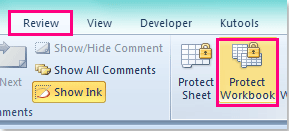
2. في مربع الحوار حماية الهيكل والنوافذ، قم بتحديد خيار الهيكل، وأدخل كلمة المرور الخاصة بك في مربع النص، ثم انقر فوق موافق لعرض مربع حوار تأكيد كلمة المرور، وأعد إدخال كلمة المرور الخاصة بك. انظر إلى لقطات الشاشة:
 |  |
3. ثم انقر فوق موافق لإغلاق مربعات الحوار، والآن عند إدراج ورقة عمل جديدة في هذا المصنف، لن تكون ميزة إدراج الورقة متاحة.
ملاحظة: مع هذه الوظيفة، العناصر الرمادية التالية ستكون غير قابلة للاستخدام أيضًا في هذا المصنف.
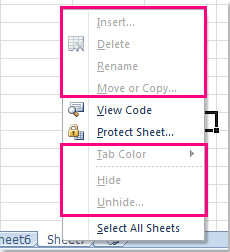
 منع الآخرين من إدراج ورقة عمل باستخدام كود VBA
منع الآخرين من إدراج ورقة عمل باستخدام كود VBA
إذا كنت تريد فقط منع الآخرين من إدراج أوراق العمل، ولكن يمكنهم القيام بعمليات أخرى، فإن الطريقة المذكورة أعلاه لها حدودها. هنا، الكود التالي لـ VBA يمكن أن يساعدك.
1. افتح المصنف الذي تريد تعطيل إدراج الأوراق فيه.
2. ثم اضغط باستمرار على مفاتيح ALT + F11، وسيتم فتح نافذة Microsoft Visual Basic for Applications.
3. في الجزء الأيسر من VBAProject، انقر نقرًا مزدوجًا على ThisWorkbook لفتح الوحدة، ثم انسخ والصق الكود التالي.
كود VBA: منع الآخرين من إدراج ورقة عمل
Private Sub Workbook_NewSheet(ByVal Sh As Object)
'Update 20140623
With Application
Application.ScreenUpdating = False
Application.DisplayAlerts = False
Sh.Delete
Application.DisplayAlerts = True
Application.ScreenUpdating = True
End With
MsgBox "disable to add sheets"
End Sub
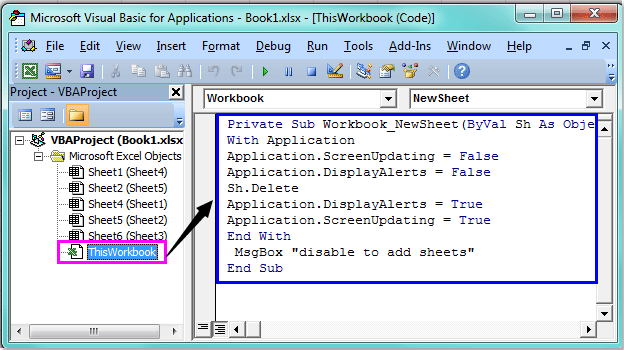
4. ثم احفظ وأغلق هذا الكود، عد إلى المصنف، والآن عندما تحاول إدراج ورقة عمل جديدة في هذا المصنف، سيظهر مربع تحذير لتذكيرك بعدم إمكانية إدراج الأوراق. انظر إلى لقطة الشاشة:
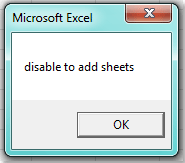
مقالات ذات صلة:
كيفية منع المستخدمين من طباعة ورقة العمل؟
كيفية تعطيل مفتاح المساعدة F1 في Excel؟
أفضل أدوات الإنتاجية لمكتب العمل
عزز مهاراتك في Excel باستخدام Kutools لـ Excel، واختبر كفاءة غير مسبوقة. Kutools لـ Excel يوفر أكثر من300 ميزة متقدمة لزيادة الإنتاجية وتوفير وقت الحفظ. انقر هنا للحصول على الميزة الأكثر أهمية بالنسبة لك...
Office Tab يجلب واجهة التبويب إلى Office ويجعل عملك أسهل بكثير
- تفعيل تحرير وقراءة عبر التبويبات في Word، Excel، PowerPoint، Publisher، Access، Visio وProject.
- افتح وأنشئ عدة مستندات في تبويبات جديدة في نفس النافذة، بدلاً من نوافذ مستقلة.
- يزيد إنتاجيتك بنسبة50%، ويقلل مئات النقرات اليومية من الفأرة!
جميع إضافات Kutools. مثبت واحد
حزمة Kutools for Office تجمع بين إضافات Excel وWord وOutlook وPowerPoint إضافة إلى Office Tab Pro، وهي مثالية للفرق التي تعمل عبر تطبيقات Office.
- حزمة الكل في واحد — إضافات Excel وWord وOutlook وPowerPoint + Office Tab Pro
- مثبّت واحد، ترخيص واحد — إعداد في دقائق (جاهز لـ MSI)
- الأداء الأفضل معًا — إنتاجية مُبسطة عبر تطبيقات Office
- تجربة كاملة لمدة30 يومًا — بدون تسجيل، بدون بطاقة ائتمان
- قيمة رائعة — وفر مقارنة بشراء الإضافات بشكل منفرد